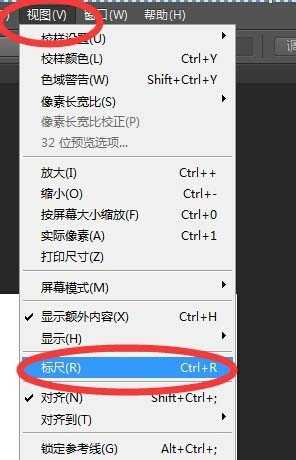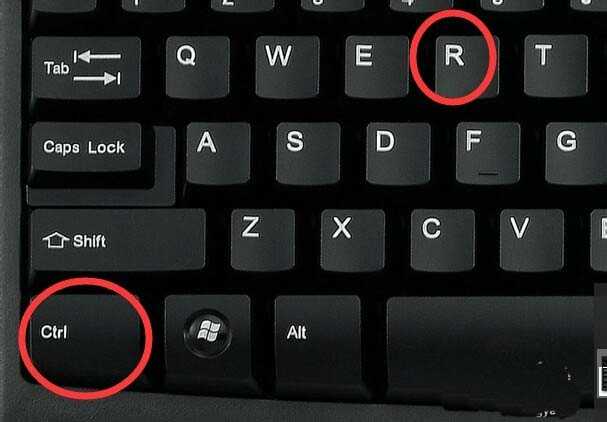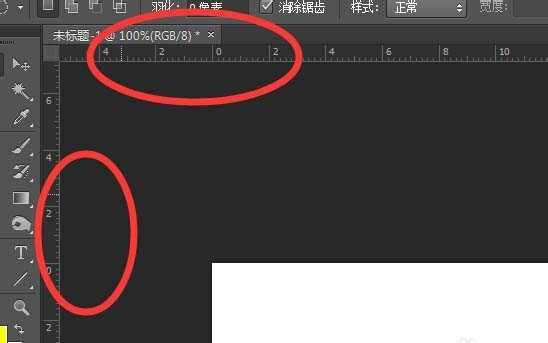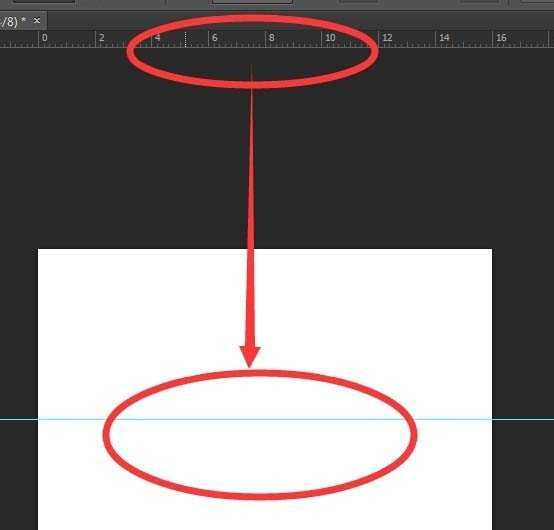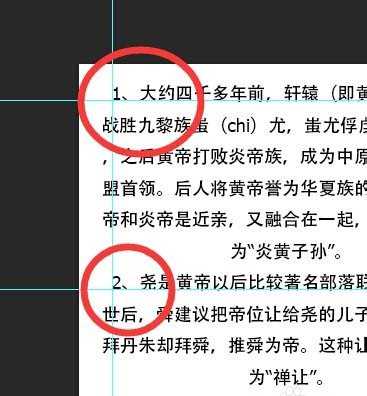相思资源网 Design By www.200059.com
标尺是一个很有用的工具的,我们可以用它来画辅助线,通过辅助线方便我们的设计海报的时候做好文字排版,下面汤圆跟大家讲下怎么用。
- 软件名称:
- Adobe Photoshop 8.0 中文完整绿色版
- 软件大小:
- 150.1MB
- 更新时间:
- 2015-11-04立即下载
1、首先我们先进入PS,点击上面的菜单栏——视图——标尺,或者点击键盘上面的ctrl+R调出标尺工具
2、接着你会看见画板的周围出现标尺工具
3、把鼠标移动到上方的标尺里面,点击标尺然后拖动到画板中央,你会看到一条蓝色的横线
4、把鼠标移动到左边的标尺里面,点击标尺然后拖动到画板的中央,你会看到一条蓝色的竖线
5、我们把这些线叫做辅助线,这些辅助线在文字排版的时候很重要的,可以用来调整文字的位置
6、辅助线我就讲到这里了很简单的基础教程,希望能帮到你。
相关推荐:
ps标尺单位怎么改成像素?
怎么利用ps中已经标好标尺的金相照片给其他图片加标尺?
标签:
ps,标尺,辅助线
相思资源网 Design By www.200059.com
广告合作:本站广告合作请联系QQ:858582 申请时备注:广告合作(否则不回)
免责声明:本站文章均来自网站采集或用户投稿,网站不提供任何软件下载或自行开发的软件! 如有用户或公司发现本站内容信息存在侵权行为,请邮件告知! 858582#qq.com
免责声明:本站文章均来自网站采集或用户投稿,网站不提供任何软件下载或自行开发的软件! 如有用户或公司发现本站内容信息存在侵权行为,请邮件告知! 858582#qq.com
相思资源网 Design By www.200059.com
暂无ps怎么使用标尺画辅助线?的评论...